- Autorius Jason Gerald [email protected].
- Public 2023-12-16 11:25.
- Paskutinį kartą keistas 2025-01-23 12:26.
Ši „wikiHow“moko jus, kaip pašalinti dabartinio vartotojo slaptažodį iš „Windows“paskyros, kad galėtumėte prisijungti prie vartotojo paskyros be slaptažodžio.
Žingsnis
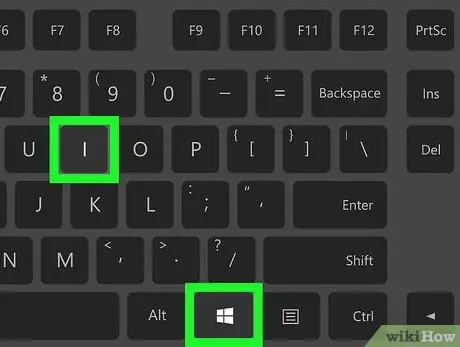
Žingsnis 1. Atidarykite kompiuterio nustatymų meniu („Nustatymai“)
Norėdami atidaryti „Windows“nustatymų meniu, paspauskite klaviatūros klavišą „Win+I“.
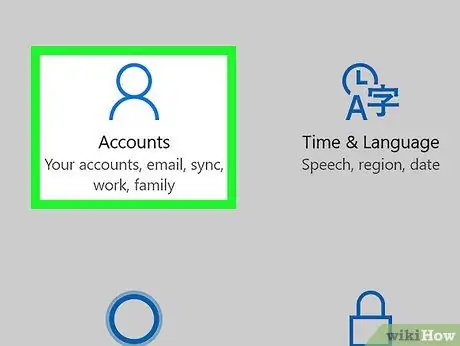
Žingsnis 2. Spustelėkite parinktį Paskyros
Šis mygtukas atrodo kaip krūtinės piktograma lange „Nustatymai“. Po to atsidarys paskyros nustatymų meniu.
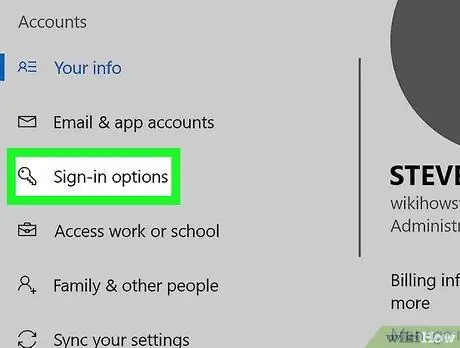
Žingsnis 3. Kairėje šoninėje juostoje spustelėkite Prisijungimo parinktys
Ši parinktis yra skiltyje „ El. Pašto ir programų paskyros, kairėje ekrano pusėje.
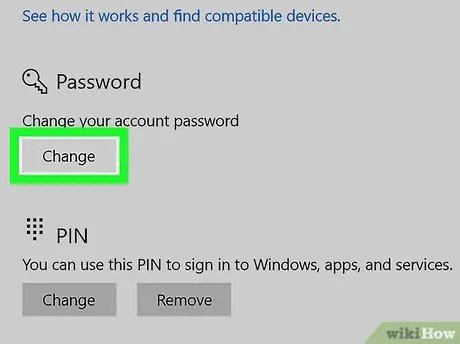
Žingsnis 4. Spustelėkite mygtuką Keisti, esantį antraštėje „Slaptažodis“
Bus atidarytas naujas iššokantis langas pavadinimu „Keisti slaptažodį“.
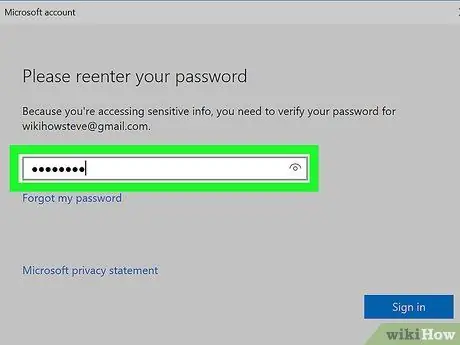
5 veiksmas. Įveskite aktyvios paskyros slaptažodį
Spustelėkite lauką šalia „Dabartinis slaptažodis“, tada įveskite galiojantį slaptažodį, kad patvirtintumėte savo tapatybę.
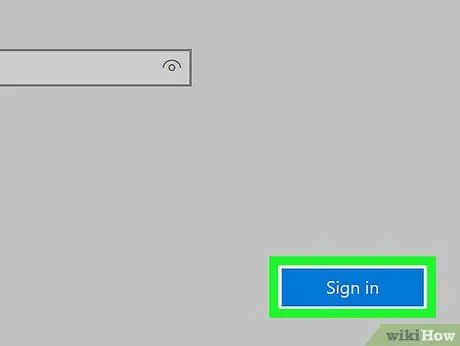
Žingsnis 6. Spustelėkite mygtuką Kitas
Slaptažodis bus patvirtintas ir būsite nukreipti į kitą puslapį.
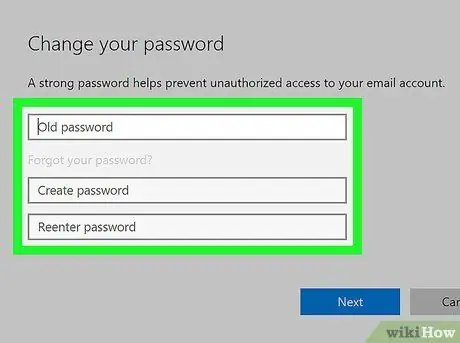
Žingsnis 7. Slaptažodžio keitimo formoje naujus laukus palikite tuščius
Būsite paraginti sukurti naują paskyros slaptažodį, įveskite jį, kad patvirtintumėte įvedimą, ir pridėkite slaptažodžio užuominą (neprivaloma).
Palikę lauką tuščią, galite pašalinti slaptažodį ir prisijungti prie paskyros be slaptažodžio
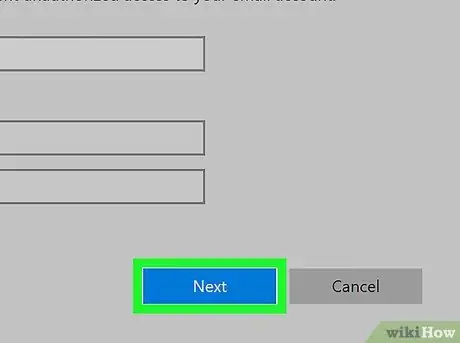
8. Spustelėkite mygtuką Kitas
Būsite nukreipti į paskutinį puslapį.
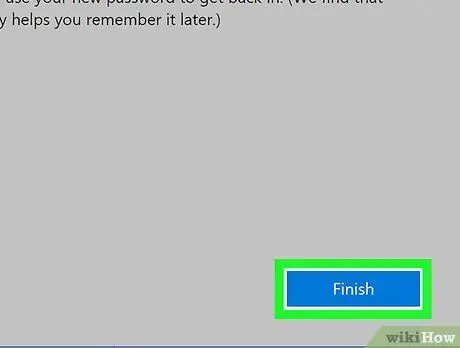
Žingsnis 9. Spustelėkite mygtuką Baigti
Nauji paskyros nustatymai bus išsaugoti. Dabar galite pasiekti savo paskyrą be slaptažodžio.






